Szerette volna valaha szerkeszteni hangfájljait, de azok M4A formátumúak? Úgy tűnik, az M4A formátumokat sok hordozható lejátszó és hangszerkesztő, például az Audacity nem fogadja el. Az M4A egy fájlnévkiterjesztés, amely az MPEG 4 Audio rövidítése. Az Apple fejlesztette ki, ezért ez egy barátságos hangformátum, amely csak Apple alkalmazásokat és eszközöket tartalmaz.
Ez az oka annak, hogy a legtöbb hordozható vagy eszközlejátszó nem fogadja el ezt a hangformátumot. Ennek ellenére van jobb választásod. Te talán konvertálja az M4A-t WAV-ba ehelyett szerkesztheti M4A fájljait, és lejátszhatja őket a kiválasztott médialejátszókon. Szerencsére sok olyan program létezik, amely lehetővé teszi az M4A-fájlok WAV-ra cseréjét. Olvasson tovább, hogy megkapja a szükséges információkat.
1. rész. M4A VS WAV
Mind az M4A, mind a WAV fájlok népszerű hangformátumok, saját hibáikkal és előnyeikkel, amelyeket keresnie kell. Ez azt jelenti, hogy az Ön igényeinek megfelelő-e az Ön használati esetétől függ. Itt felsoroltunk néhány különbséget kategóriák szerint: leírások, formátumtípus, előnyök és hátrányok. Így eldöntheti, melyik felel meg igazán az Ön igényeinek.
- Leírás
- Formátum típusa
- Profik
- Hátrányok
| M4A | WAV |
| Az Apple által általánosított fájlnévkiterjesztés az MP3-ra válaszul | Az IBM és a Microsoft által kifejlesztett audio bitfolyam PC-ken való tárolására |
| Tömörített Lossy | Tömörítetlen veszteségmentes |
| 1. Alacsony fájlméret2. Kiváló minőség alacsony bitrátával is | 1. Stúdió hangminőség2. Szerkeszthető minőségének romlása nélkül |
| 1. Rossz kompatibilitás | 1. Nagy fájlméret2. Nem praktikus hordozható eszközökhöz |
2. rész Az M4A ingyenes konvertálása WAV-ba
Most, hogy ismeri a két hangformátum közötti különbséget, térjünk át arra, hogyan változtassuk az M4A-t WAV-ra a legjobb programokkal, amelyeket a következő részekben tárgyalunk.
1. AVAide Free Video Converter
Az egyik nagyszerű M4A-WAV konverter, amely ingyenesen segít az M4A-t WAV-vá konvertálni Mac vagy Windows PC-n közvetlenül a böngészőből. AVAide Ingyenes Video Converter. Nincs szükség regisztrációra az átalakítási feladat megkezdése előtt. Nincs korlátozás a letölteni kívánt hangfájlok számára sem. Korlátozás nélkül annyi fájlt konvertálhat, amennyit csak akar. Ezen kívül hangot is kivonhat a videóból ezzel a programmal. A legjobb az egészben, hogy egyszerre több fájlt is feldolgozhat, és pillanatok alatt megkaphatja a konvertált hangfájlokat. Most megtudhatja, hogyan használhatja ezt a programot az M4A online konvertálására WAV-ra.
1. lépésLátogassa meg az AVAide Free Video Converter hivatalos webhelyét a számítógépén lévő bármely böngészővel.
2. lépésTöltse le és telepítse az indítót a rendszerére a program aktiválásához.
3. lépésTöltse fel a kiválasztott M4A fájlt a gombra kattintva Add hozzá a fájlokat.

4. lépésEzután jelölje be a WAV rádiógombot az audioformátumok közül, és nyomja meg a gombot Alakítani gomb. Állítson be egy kimeneti mappát a konvertált fájlhoz, és nyomja meg a gombot Alakítani még egyszer.

2. Merészség
Az Audacity egy népszerű hangszerkesztő alkalmazás, amelyet az M4A WAV formátumba konvertálására is használhat. Azonban telepítenie kell az FFmpeg könyvtárat az alkalmazásban, hogy számos formátumot, például WMA és M4A konvertáljon. Ráadásul ez Windows és Mac számítógépeken működik. Ennek ellenére, ha meg szeretné tudni, hogyan konvertálhatja az M4A-t WAV-ba Windows 10 vagy Mac rendszeren, kövesse az alábbi útmutatót.
1. lépésTelepítse az Audacity-t PC-re vagy Mac-re, és indítsa el a programot.
2. lépésImportálja az M4A-t, amelyet WAV-ra szeretne konvertálni. Csak menj oda Fájl > Importálás > Hang. Ezután válassza ki az M4A fájlt.
3. lépésA konvertálás megkezdéséhez lépjen a következőre: Fájl > Exportálás > Exportálás WAV-ként.
4. lépésÁllítsa be a fájl helyét, ahová a fájlt menteni szeretné, majd kattintson a gombra rendben gomb.

3. iTunes
Egy másik nagyszerű program, amelyet audiofájlok konvertálására használhat, az iTunes. Nemcsak multimédiás fájlok lejátszását teszi lehetővé, hanem támogatja az audiofájlok, köztük az M4A konvertálását is. Hasonlóképpen, ez az alkalmazás Windows és Mac verziókkal érkezik. Tehát bármilyen rendszert is futtat, az átalakítási feladatot gyorsan elvégezheti. Ha ugyanaz a kérdés: „Hogyan konvertálhatok M4A fájlt WAV-ra az iTunes alkalmazásban”, vessen egy pillantást az alábbi lépésekre.
1. lépésFuttassa az iTunes alkalmazást a számítógépén, és kattintson a gombra Szerkesztés a menüsorból.
2. lépésVálassza ki preferenciák és nyissa meg a Beállítások importálása választási lehetőség.
3. lépésInnen nyissa meg a Importálás használatával menüt és válassza ki WAV kódoló. Ha kész, nyomja meg rendben a változtatások mentéséhez.
4. lépésTöltse be az M4A fájlt az iTunes könyvtárba. Most válassza ki a cél M4A fájlt, és nyissa meg a fájl menüjét. Mutasson rá az egérmutatóval Alakítani és válassz WAV verzió létrehozása.

3. rész. Professzionális szoftver az M4A WAV formátumba konvertálásához
Az is a legjobb, ha professzionális szoftvert vásárol a konvertálási igényeihez. AVAide Video Converter úgy lett kifejlesztve, hogy segítse a szakembereket és a zöldkezes felhasználókat felhasználóbarát felülete miatt. Az eszköz nemcsak fájlok konvertálásához, hanem videó- és hangszerkesztéshez is hasznos. Ezenkívül elérhető Windows és Mac rendszeren, lehetővé téve az M4A egyszerű konvertálását WAV-ba Windows 10 rendszeren. Mindenekelőtt megkönnyíti a több fájl konvertálását siető felhasználók számára, mivel még internetkapcsolat hiányában is gyors átalakítást tesz lehetővé. Íme egy lépésről lépésre történő navigálási eljárás az eszközben.
1. lépésSzerezd meg az M4A to WAV konvertert
Először is telepítenie kell az alkalmazást a számítógépére az egyik gombra kattintva Ingyenes letöltés alatta látható gombok. Ezután indítsa el.

PROBALD KI INGYEN Windows 7 vagy újabb rendszerhez
 Biztonságos letöltés
Biztonságos letöltés
PROBALD KI INGYEN Mac OS X 10.13 vagy újabb rendszerhez
 Biztonságos letöltés
Biztonságos letöltés2. lépésM4A fájl importálása
Az alkalmazás telepítése után importáljon egy M4A fájlt. Áthúzhatja a fájlt, vagy kattintson a gombra Plusz ikont a felület közepén. Mindkét módszer jól működik video-/audiofájlok feltöltésekor.
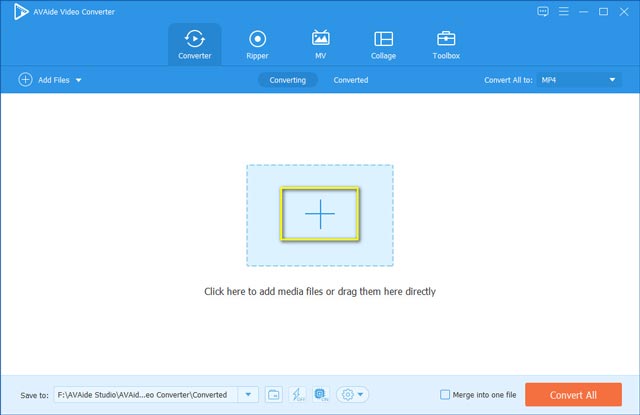
3. lépésVálassza ki a WAV formátumot
A konvertálás előtt válassza ki a WAV formátumot kimeneti formátumként. Csak nyissa meg az Összes konvertálása menüt, és kattintson a gombra Hang lapon. Innen válassza ki WAV.
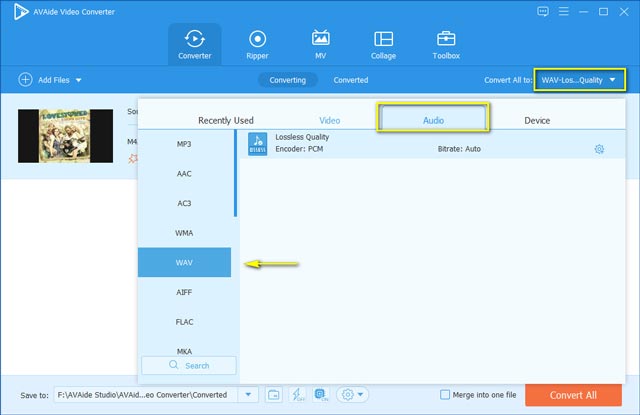
4. lépésIndítsa el az átalakítási folyamatot
Az M4A WAV formátumba konvertálásához kattintson a gombra Összes konvertálása gomb. Rövid idő elteltével képesnek kell lennie a hang lejátszására, és élvezheti a WAV-fájl lejátszását vagy szerkesztését.
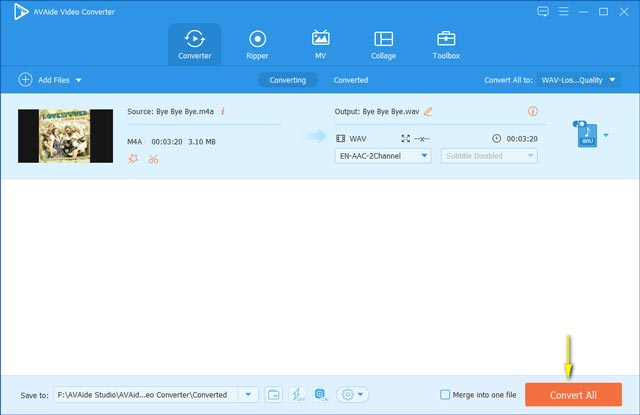
Ugyanígy használhatja a konvertálást is MP4 az M4A-ra formátum.
4. rész. GYIK M4A – WAV
Megnyithatok M4A fájlokat Windows PC-n?
A Windows PC-n vannak alapértelmezett M4A lejátszók, amelyek segítenek az M4A fájlok, különösen a Windows Media Player lejátszásában. A legfrissebb Windows 10 operációs rendszert futtató számítógépen teszteltük. Ha ez nem működik az Ön oldalán, próbálkozzon harmadik féltől származó programok, például a VLC telepítésével.
Biztonságos az online konvertálás?
A fájlok online konvertálása miatt nem kell aggódni. Mindaddig, amíg a webhely nem kéri az Ön személyes adatait, biztonságos a konvertálás. Alapszabály, hogy ne töltsön fel bizalmas fájlokat, vagy még jobb, ha offline eszközt használjon.
Hogyan lehet M4A fájlokat egyesíteni?
Használhatja a fent említett eszközt, amely az AVAide Video Converter, mivel lehetővé teszi M4A fájlok összefűzését egy fájlba. Ez különösen akkor hasznos, ha össze akarja vonni a dallistát, és saját elrendezése vagy sorrendje szerint szeretné lejátszani őket.
Ez a bejegyzés felsorolja azokat a programokat, amelyek segítenek konvertálja az M4A-t WAV-ba. Mind a 4 módszerrel pillanatok alatt be kell tudnia fejezni ezt a feladatot. Csak válassza ki a kívántat.
A teljes videó eszköztár, amely több mint 350 formátumot támogat a veszteségmentes minőségben történő konvertáláshoz.
- AVI konvertálása WAV-ba
- AMR konvertálása WAV-ba
- AIFF konvertálása WAV-ba
- Konvertálja az M4A-t WAV-ba
- AAC konvertálása WAV-ba
- Konvertálja a FLAC-ot WAV-ba
- AC3 konvertálása WAV-ba
- MP4 konvertálása WAV-ba
- MOV konvertálása WAV-ba
- MKV konvertálása WAV-ba
- Konvertálja az M4V-t WAV-ba
- FLV konvertálása WAV-ba
- Konvertálja a WMV-t WAV-ba
- A WebM konvertálása WAV-ba
- WMA konvertálása WAV-ba
- VOB konvertálása WAV-ba
- SWF konvertálása WAV-ba
- OGG konvertálása WAV-ba
- MTS konvertálása WAV-ra
- MPEG konvertálása WAV-ba
- CAF konvertálása WAV-ba
- APE konvertálása WAV-ba




